| 일 | 월 | 화 | 수 | 목 | 금 | 토 |
|---|---|---|---|---|---|---|
| 1 | 2 | 3 | ||||
| 4 | 5 | 6 | 7 | 8 | 9 | 10 |
| 11 | 12 | 13 | 14 | 15 | 16 | 17 |
| 18 | 19 | 20 | 21 | 22 | 23 | 24 |
| 25 | 26 | 27 | 28 | 29 | 30 | 31 |
- Mac vue js 설치
- 파이썬 크롤링
- json
- 도리스 메르틴
- JDK11 설치
- 서평
- webtob 설치
- 웹투비제우스 연동
- 자바 툴 추천
- 쿵쿵나리
- Java
- Vue js v-bind:key
- Mac 개발자도구
- JAVA JDK 다운로드
- 제우스 웹투비 세팅
- 자바
- 웹투비 제우스7
- Python
- 웹투비 설정
- VUE js 에러
- 맥북 vue.js 설치
- 맥북 사파리 개발자도구
- 이선미
- 아비투스후기
- 파이썬
- 아비투스서평
- 맥북 개발자도구 단축키
- Jeus Webtob
- 웰씽킹 서평
- 로컬 세팅
- Today
- Total
개발일기 정답찾기
[JAVA] WebToB JEUS7 연동 설정, 제우스 설치 - 유딩동 Tistory 본문
안녕하세요, 유딩동입니다.
로컬에 웹투비에 이어서 제우스까지 설치 해보겠습니다.

↓웹투비, 로컬에 설치하기↓
[JAVA] WebToB JEUS7 연동 설정, 웹투비 설치 - 유딩동 Tistory
안녕하세요. 유딩동입니다. 웹투비를 로컬에 설치 해보겠습니다. 웹투비, 로컬에 설치하기 먼저, 라이센스 발급이 필요합니다. 1. 라이센스 발급 2. 프로그램 설치 3. 웹투비 Path 설정 4. 웹투비 실
11uding.tistory.com
웹투비가 먼저 설정되고 나면!
제우스도 동일합니다. 라이센스 발급이 필요합니다.
라이센스 발급
Technet
효율적인 시스템 관리를 위한 기술 전문 포탈, 테크넷서비스
technet.tmaxsoft.com
먼저 TmaxSoft에 접속하여 로그인
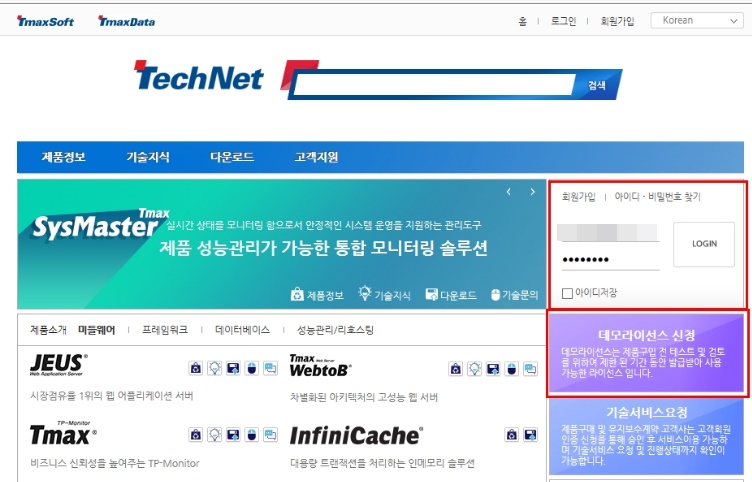
로그인 후, 데모라이선스 신청

제품명 : JEUS 5fix#19 or later
Host Name은 PC의 호스트 네임과 동일해야 하니 꼭 꼭 챙겨주세요.
Email, 전화번호, 연락처, 회사명, 사용목적은 저는 local test라고 적었습니다.
그리고 아래 사이트에서 필요한 JEUS7 버전을 설치해주세요.
https://technet.tmaxsoft.com/ko/front/download/findDownloadList.do?cmProductCode=0101
TmaxSoft Technical Network [technet-02]
데모라이선스 신청 데모라이선스는 제품구입 전 테스트 및 검토를 위하여 제한 된 기간 동안 발급받아 사용가능한 라이선스 입니다.
technet.tmaxsoft.com

여기서부턴
NEXT의 향연 입니다..


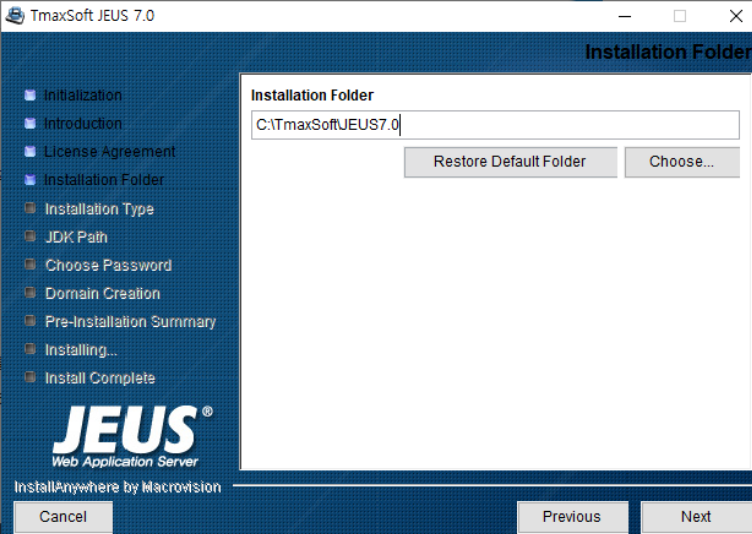
C디스크 하위에 디폴트로 생성되니까 그냥 Next~~

Domain Admin Server 눌러주세요


패스워드는 기억해주세요!




그러다 보면, 이렇게 JDK Path를 넣어주어야 합니다.
↓JDK 설치, Path잡기↓
[JAVA] JDK 설치, WebToB, Jeus 설정에 앞서 java 설치하기
안녕하세요, 유딩동입니다. 웹투비 제우스를 로컬 PC에 설치하기 위해 선행되어야 할 작업입니다. 1. JDK설치 2. 환경변수 - Path 잡기 3. JDK 잘 설치 되었는지 확인 1. JDK 설치 오라클에 들어가서, 필
11uding.tistory.com

환경변수도 1.7.0_80으로 버전을 적어주고 확인을 눌러주세요!!

환경변수에 추가 해주기~~!

제우스실행
cd C:\TmaxSoft\JEUS7.0\bin
startDomainAdminServer -u 계정명 -p 패스워드
아까 지정했던 패스워드가 여기서 필요해요!

기본적으로 포트를 9736을 사용하기 때문에
http://127.0.0.1:9736/webadmin/
웹 어드민 페이지로 들어갔을 때 위와 같이 뜬다면 성공이에요!

시간이 조금 지나면 이렇게 뜨게 됩니다.
제우스 설정은 다음 글에서 진행할게요!
'IT > 환경세팅' 카테고리의 다른 글
| JAVA intelliJ 설치하기 - 유딩동 Tistory (0) | 2022.02.13 |
|---|---|
| [JAVA] WebToB http.m 수정 / JEUS7 설정 변경 연동하기 - 유딩동 Tistory (1) | 2021.11.16 |
| [JAVA] WebToB JEUS7 연동 설정, 웹투비 설치 - 유딩동 Tistory (0) | 2021.07.13 |
| [JAVA] JDK 설치, WebToB, Jeus 설정에 앞서 java 설치하기 - 유딩동 Tistory (0) | 2021.06.20 |
| 파이썬 IDE 개발툴 파이참 PyCharm 설치하기, 장점 - 유딩동 Tistory (0) | 2021.06.07 |




